So beheben Sie den Fehler „Command Not Found brew“ auf dem Mac
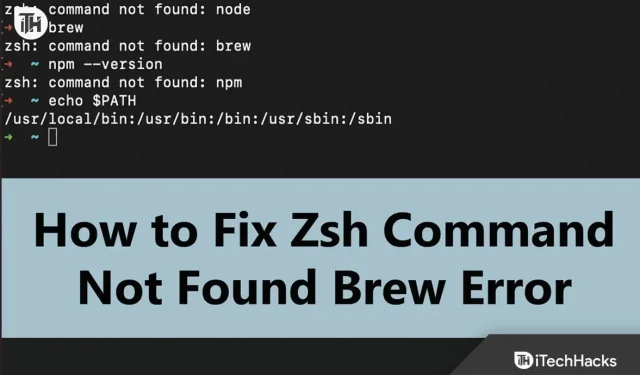
„Command Not Found Brew“ kommt normalerweise von Homebrew auf dem Mac. Homebrew ist ein Paketmanager für MacOS. Dieser Fehler tritt auf, wenn Homebrew nicht installiert ist, der Installationsordner beschädigt ist oder Sie keinen Pfad angegeben haben.
Dies ist ein häufiger Fehler, mit dem viele Mac-Benutzer konfrontiert sind. Wenn Sie in den Suchergebnissen auf diesen Artikel klicken und hoffen, eine Lösung für diesen Fehler zu finden, werden Sie nicht enttäuscht sein.
Beheben Sie den Fehler „Befehl nicht gefunden brew“ auf dem Mac
In diesem Artikel werden alle möglichen Möglichkeiten zur Behebung des Fehlers „zsh: command not found: brew“ auf dem Mac aufgeführt.
Installieren Sie Homebrew neu
Dieses Problem tritt normalerweise auf, wenn das Home Brew-Programm nicht korrekt installiert ist. Sie können Homebrew neu installieren, wodurch das Problem behoben wird. Im Folgenden sind die Schritte hierfür aufgeführt:
- Öffnen Sie zunächst Terminal auf Ihrem Mac.
- Geben Sie nun den folgenden Befehl ein und führen Sie ihn aus, um Homebrew auf Ihrem System zu deinstallieren:
- /bin/bash -c „$(curl -fsSL https://raw.githubusercontent.com/Homebrew/install/HEAD/uninstall.sh)“ Nachdem der Vorgang abgeschlossen ist, starten Sie Ihren Computer neu.
- Öffnen Sie nun das Terminal erneut und führen Sie den folgenden Befehl aus, um Homebrew neu zu installieren:
/bin/bash -c "$(curl -fsSL https://raw.githubusercontent.com/Homebrew/install/HEAD/install.sh)"
Pfad für Homebrew ändern
Wenn der Homebrew-Pfad falsch eingestellt ist, kann auf einem Mac der Fehler „zsh: command not found: brew“ auftreten. Sie können den richtigen Homebrew-Pfad festlegen, um dieses Problem zu beheben. Befolgen Sie dazu die folgenden Schritte:
- Starten Sie Terminal auf Ihrem Mac.
- Für Bash können Sie den folgenden Befehl ausführen, um den Pfad festzulegen:
$ echo 'export PATH="/usr/local/bin:$PATH"' >> ~/.bash_profile
- Im Fall von Zsh können Sie den folgenden Befehl ausführen, um den Pfad festzulegen:
echo 'export PATH="/usr/local/bin:$PATH"' >> $HOME/.zshrc
Richtige Installation von Homebrew
Sie können auch Ihre Homebrew-Installation reparieren. Dies kann durch die nacheinander folgende Ausführung folgender Befehle im Terminal erfolgen:
export PATH="/opt/homebrew/bin:$PATH" export PATH="/opt/homebrew/bin:$PATH"' >> $HOME/.zshrc
Arm-Version von Homebrew installieren (nur auf Mac mit M1-Chip)
Früher waren Macs mit einem Intel-Prozessor ausgestattet, jetzt sind Apple Macs mit Apple Silicon ausgestattet. Wenn Sie einen Mac mit M1-Prozessor haben, müssen Sie die Arm-Version von Homebrew installieren. Öffnen Sie dazu das Terminal und führen Sie den folgenden Befehl aus:
/bin/bash -c "$(curl -fsSL https://raw.githubusercontent.com/Homebrew/install/HEAD/install.sh)" echo 'eval $(/opt/homebrew/bin/brew shellenv)' >> /Users/$yourdevicename/.zprofile eval $(/opt/homebrew/bin/brew shellenv)
Installieren Sie Xcode
Um Homebrew auf Ihrem Mac auszuführen, müssen Sie Xcode installieren. Wenn es nicht installiert ist, kann es sein, dass auf Ihrem Mac der Fehler „zsh: command not found: brew“ auftritt. Um Xcode zu installieren, gehen Sie folgendermaßen vor:
- Starten Sie zunächst ein Mac-Terminal .
- Führen Sie den folgenden Befehl aus, um zu überprüfen, ob Xcode auf Ihrem System installiert ist oder nicht.
/usr/bin/xcodebuild — версия
- Dadurch wird die Version von Xcode auf Ihren Computer zurückgegeben. Wenn die Version angezeigt wird, bedeutet dies, dass Xcode installiert ist. sonst nein.
- Wenn Xcode installiert ist, überspringen Sie diesen Schritt und fahren Sie mit dem nächsten fort. Wenn Xcode nicht installiert ist, führen Sie den folgenden Befehl aus, um es zu installieren:
xcode-select --install
- Führen Sie nun den folgenden Befehl aus:
/bin/bash -c "$(curl -fsSL https://raw.githubusercontent.com/Homebrew/install/HEAD/install.sh)"
Wenn Sie einen M1-Mac verwenden, führen Sie den folgenden Befehl aus:
/bin/bash -c "$(curl -fsSL https://raw.githubusercontent.com/Homebrew/install/HEAD/install.sh)"
Abschluss
Wir hoffen, dass Sie eine Lösung für den Fehler „zsh: command not found: brew“ auf dem Mac finden. Wenn dieser Fehler auf Ihrem Mac auftritt, sollten die oben genannten Schritte Ihnen bei der Lösung des Problems helfen. Wenn dieses Problem jedoch weiterhin auftritt, rufen Sie das Homebrew- GitHub-Repository auf und stellen Sie Ihre Anfrage. Sie können das Problem mit den jeweiligen Screenshots des Fehlers und aller ausprobierten Methoden ansprechen und sie werden Ihnen Möglichkeiten zur Lösung des Problems aufzeigen.



Schreibe einen Kommentar